概括
华为P、Mate系列凭借出色的拍照、超强的CPU和充电能力,吸引了越来越多的用户。如果您是华为的新用户,并且想了解如何将联系人从 iPhone 转移到华为,这篇文章可以告诉您 4 个绝妙的方法。您可以在下面获取它们。
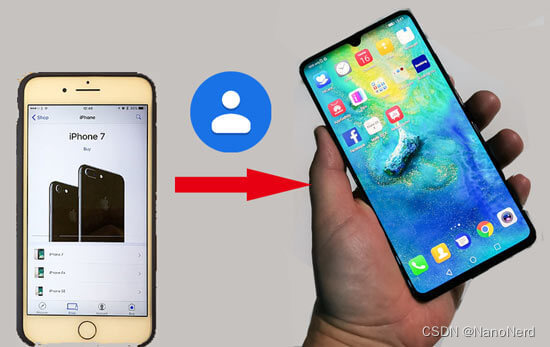
第 1 部分:如何使用最快的移动传输工具将联系人从 iPhone 传输到华为
作为华为最快的移动传输工具,这款Coolmuster Android数据传输可以轻松地将联系人从 iPhone 传输到华为。您可以通过简单的操作实现联系人转移。更重要的是,这款传输软件不仅可以将联系人,还可以将书籍、视频、照片和音乐从iPhone传输到华为。此外,它还可以将数据从 Android 传输到 Android、从 iPhone 传输到 iPhone、从 iPhone 传输到 Android,反之亦然。查看下面的详细功能。
这款华为手机传输工具的主要特点:
-
将联系人、图片、视频、音乐文件、书籍和其他文档从 iPhone 传输到华为或其他 Android 手机/平板电脑。
-
支持将联系人、通话记录、短信、照片、应用程序、音乐、文档和视频从 Android 迁移到 Android。
-
将联系人、笔记、日历、书签和书籍从 iPhone 转换为 iPhone。
-
支持将联系人和文档从 Android 传输到 iPhone。
-
您可以选择在复制到目标 Android 设备之前清除数据。
-
在界面上按类别有选择地传输数据。
-
保持快速传输和高质量。
-
广泛兼容iPhone、华为手机等iOS设备和Android设备,如iPhone 14/13/12/11 Pro/11/XS/X/XR/8/7/SE/6、华为Mate Xs/Mate 50/40/30 Pro/Mate 30/Mate 20 Pro/Mate 20 X/ Mate 20/Mate X、华为 P30 Pro/P30/P20 Pro/P20/P Smart+、iPad、iPod、Android、OnePlus、小米、谷歌、索尼等
下面免费下载iPhone到华为传输软件。
将联系人从 iPhone 转移到华为 P50/P40 Pro 的步骤:
第 1 步:启动数据传输
当您在计算机上下载并安装该程序后,请在桌面上启动它。
第2步:将iPhone和华为连接到电脑
然后使用各自的 USB 线将您的 iPhone 和华为手机连接到计算机。并且您需要在华为设备上启用USB调试模式。
步骤 3:选择要转移的联系人
- 由于软件会检测到两部手机,因此请确保您的 iPhone 是"源"设备,华为是"目标"设备。
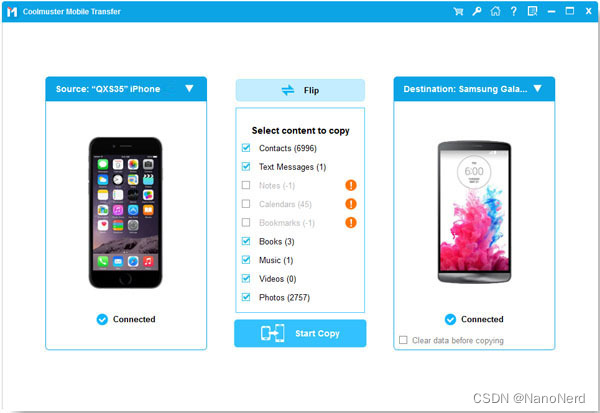
- 接下来,选择中间面板上的"联系人"选项,然后点击"开始复制"。此传输工具将开始将联系人从 iPhone 导入到华为。
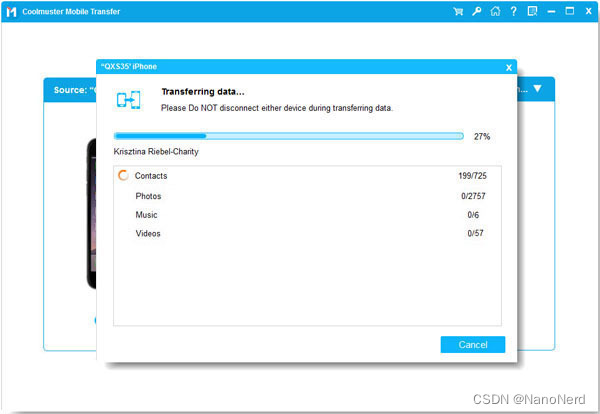
尖端:
如何将数据从Android传输到华为 P30?实际上,这款Coolmuster Android数据传输可以快速地将数据从Android传输到华为。
正在寻找一种无需重置即可解锁华为手机的方法?您可以点击这篇文章,因为它会告诉您有效的解锁方法。
第 2 部分:如何使用华为手机克隆将我的联系人从 iPhone 转移到华为
华为手机克隆是一款简单的切换应用程序,用于将联系人从 iPhone 转移到华为 P20 Pro 或其他版本。方便的是,您不需要打开手机上的Wi-Fi或数据网络,因为这个应用程序可以通过扫描二维码让您的iPhone和华为手机连接。可以达到每分钟1GB的速度。因此,您可以立即将联系人从 iPhone 转移到华为。
如何通过华为手机克隆将联系人从 iPhone 转移到华为 P10 的指南:
第1步:下载并打开手机克隆
您可以在 Google Play 上下载该应用程序。安装后,请在您的 iPhone 和华为手机上打开该应用程序。
第二步:扫描二维码
在 iPhone 上选择"这是旧手机",在华为手机上选择"这是新手机"。然后让你的iPhone扫描华为设备上出现的二维码。他们将相互建立连接。
步骤 3:选择要转移的联系人
现在,您需要在iPhone屏幕上选择"联系人"选项,然后单击"发送数据"按钮。当 iPhone 上出现"传输完成"字样时,您就完成了从 iPhone 到华为的联系人传输。
进行华为备份可以让您华为手机上的数据更加安全。如果需要的话,您可以使用这4种强大的方法来备份您的华为手机。
想要在华为上设置模拟位置吗?这篇文章准备了5个有效的方法供大家参考。
第 3 部分:如何使用 iCloud 将 iPhone 中的联系人导入到华为
使用iCloud可以解决如何将iPhone上的联系人导入到华为的问题,但是比之前的方法稍微复杂一些。如果您对此感到好奇,您可以按照以下教程将联系人从 iPhone 迁移到华为。但是,如果您没有将联系人从 iPhone 备份到 iCloud,则需要提前进行备份。
如何使用 iCloud 将 iPhone 上的联系人转移到华为的教程:
第 1 步:登录 iCloud 并下载通讯录
-
在浏览器上转到 iCloud,然后使用存储联系人的 Apple 帐户登录。然后点击界面上的"联系人"图标,您可以在这里选择您想要的联系人。
-
选择后,请单击左下角的"设置"图标,然后选择"导出电子名片"选项将联系人存储在您的计算机上。
步骤 2:将 vCard 文件移至 iPhone
接下来,使用USB线将华为手机连接到计算机,然后将联系人VCF文件从计算机复制到华为智能手机。
第三步:导入联系人至华为
在华为设备上,请进入通讯录应用程序并单击"设置"图标。选择"导入/导出">"从存储导入">"导入 vCard 文件"。稍等片刻,iPhone 联系人就会转换到您的华为手机上。
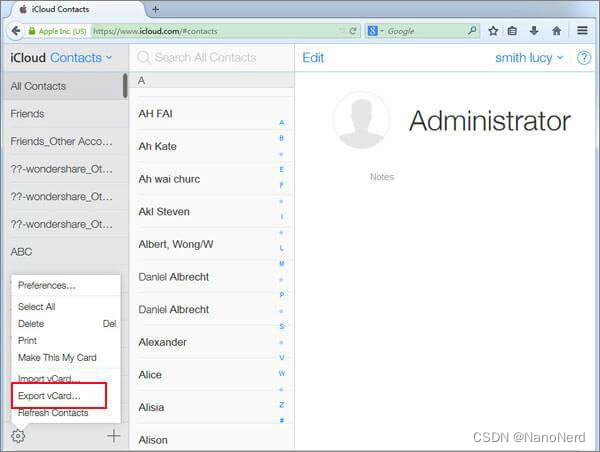
第 4 部分:如何使用 Google 通讯录将联系人从 iPhone 转移到华为
如果您有 Google 帐户,您可以使用它轻松地将联系人从 iPhone 转移到华为。如果没有,您可以直接在电脑上注册一个Google帐户。这种方式非常简单,您可以轻松地使用它来迁移联系人。
以下是如何使用 Google 通讯录将联系人从 iPhone 转移到华为:
第 1 步:在 iPhone 上添加 Google 帐户
-
从一开始,请打开iPhone上的"设置"应用程序。然后选择"邮件、联系人、日历"选项并单击"添加帐户"图标。
-
然后点击" Google "图标,您可以添加您的 Google 帐户进行登录。
第 2 步:启用联系人选项
添加完成后,请返回"邮件、通讯录、日历"屏幕。选择您的 Google 帐户,您需要打开"联系人"图标才能打开。
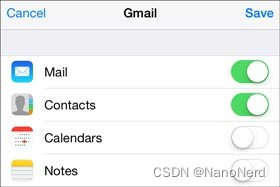
步骤3:在华为上同步联系人
现在,您需要在华为手机上添加相同的Google帐户:设置应用程序>"帐户">"添加帐户"。然后输入您的 Google 帐户以启用"通讯录"选项。最后,联系人将从 iPhone 转移到华为。
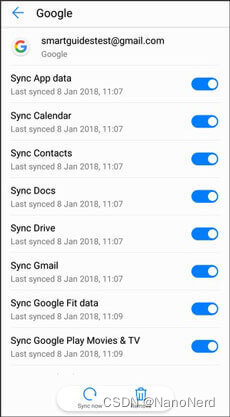
结论
通过以上学习这4个关于如何将iPhone上的联系人转移到华为手机的实用解决方案,相信你可以轻松地将iPhone上的联系人导入到华为手机中了。当您选择优秀的传输软件 - Coolmuster Android Data Transfer时,您将享受到联系人迁移的确切便利。那么,为什么不尝试一下呢?